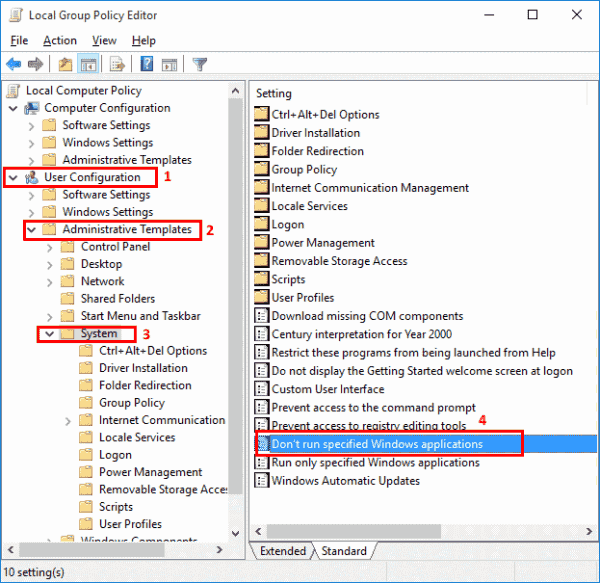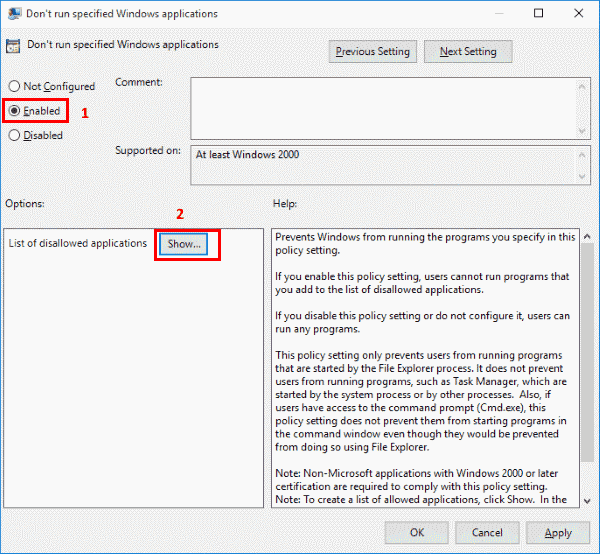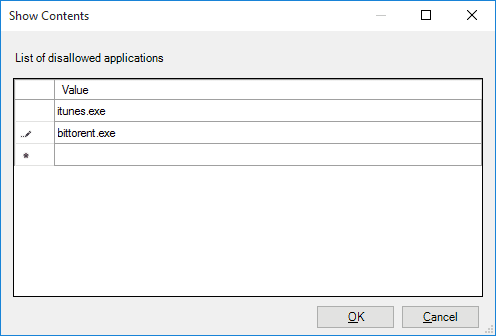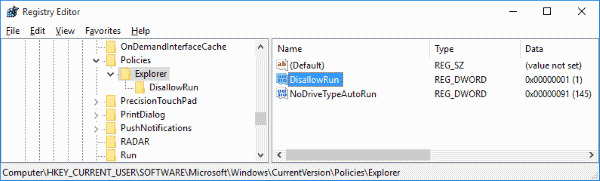¿Si es un administrador del sistema, puede tener problemas con los usuarios que ejecutan programas como iTunes o BitTorrent en su entorno de Microsoft Windows? Si desea detener la ejecución de dichos programas, aquí se explica cómo usar la Política de grupo o el Registro para evitar que los usuarios ejecuten ciertos programas.
Opción 1 - Aplicar política de grupo
- Mantenga pulsada la Clave de Windows y presione “R"Para que aparezca la correr caja de diálogo.
- Tipo "gpedit.msc", entonces presione "Entrar". los Editor de políticas de grupo aparece
- Expandir "Configuración de usuario” > “Plantillas Administrativas", Luego seleccione"Sistema“.
- Abra la política "No ejecute aplicaciones de Windows especificadas“.
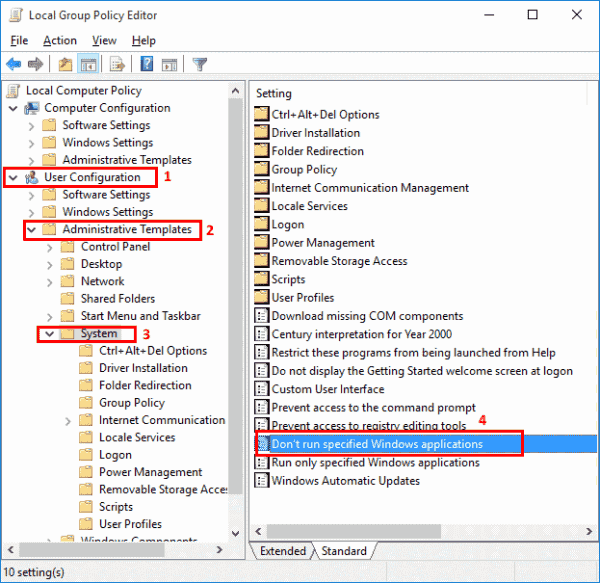
- Establecer la política en "Habilitado", Luego seleccione"Show… ”
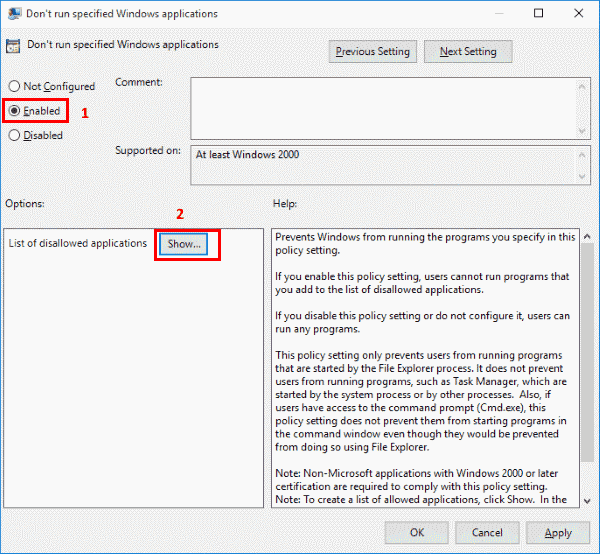
- Agregue los programas que le gustaría evitar que el usuario ejecute a la Lista de aplicaciones no permitidas. Utilice el nombre del archivo de inicio de la aplicación como "itunes.exe“, “bittorent.exe", Etc.
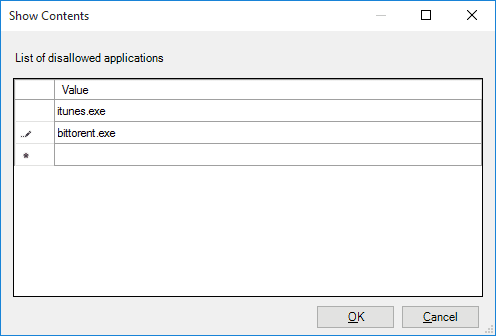
Opción 2 - Aplicar vía registro
- Mantenga pulsada la Clave de Windows y presione “R"Para que aparezca la correr caja de diálogo.
- Tipo "regedit", entonces presione "Entrar". los Editor de registro aparece
- Expanda lo siguiente:
- HKEY_CURRENT_USER
- SOFTWARE
- Microsoft
- Windows
- Versión actual
- Políticas
- Explorador
- Haga clic derecho en un área en blanco en el lado derecho y agregue una nueva "Valor DWORD (32 bits)" llamado "DisallowRun“.
- Abierto "DisallowRun"Y darle un valor de"1“.
- Haga clic derecho y agregue un nuevo "Llave", También llamado"DisallowRun". Luego se crea la carpeta.
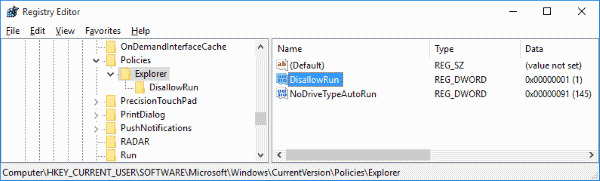
- Selecciona el "DisallowRun"Carpeta en el panel izquierdo.
- Haga clic derecho en un área en blanco en el lado derecho y agregue una nueva "Valor DWORD (32 bits)" llamado "1“.
- Abierto "1"Y dale un Valor con la aplicación que te gustaría bloquear, como"itunes.exe“.
- Repita los pasos 8 y 9 con cualquier aplicación adicional que desee bloquear, solo aumente el número utilizado en el apartado “Valor DWORD (32 bits)”Cada vez (2, 3, 4, 5, etc.)
Así que si quisiera bloquear dos aplicaciones, "itunes.exe”Y“bittorrent.exe", Mi Editor de Registro se vería así ...
A partir de ahora el usuario recibirá un mensaje. “Esta operación se ha cancelado debido a las restricciones vigentes en esta computadora. Por favor, póngase en contacto con el administrador del sistema." Cuando intenta ejecutar los programas que agregaste.

Debo mencionar que si el usuario es lo suficientemente inteligente como para cambiar el nombre del archivo de programa, podrá ejecutar el programa nuevamente.
Si este tutorial no satisface sus necesidades, puede utilizar Applocker para sus necesidades. El uso de Applocker le permite denegar el acceso a aplicaciones basadas en editor, ruta o hash de archivo. Ver más información sobre Applocker en Microsoft Technet.